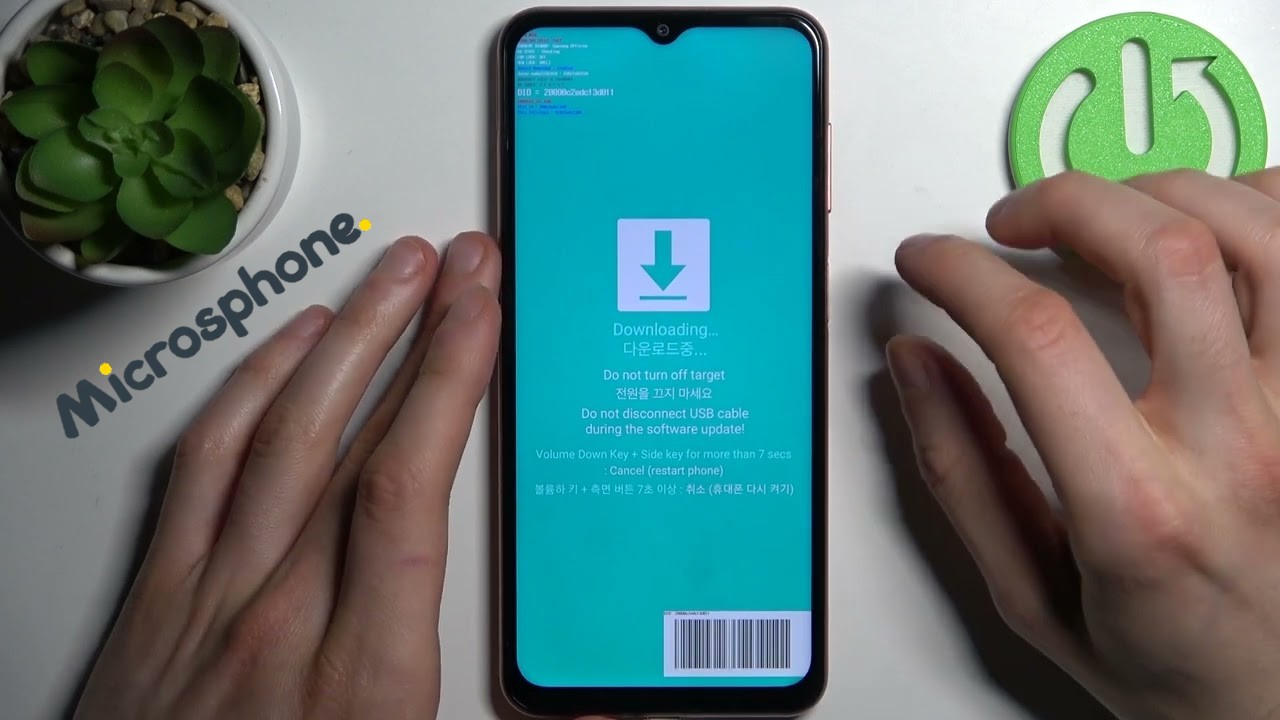
29
Samsung Telefon Nasıl Download Moduna Alınır?
Samsung marka telefonlar, yazılım yükleme, güncelleme veya onarım işlemleri için Download Modu adı verilen özel bir moda sahiptir. Bu mod, Odin gibi yazılım araçlarıyla cihazınıza yeni bir ROM, firmware veya bootloader yüklemenize olanak tanır. Bu yazımızda, Samsung telefonlarda Download Moduna giriş yöntemlerini detaylı bir şekilde ele alacağız.
Download Modu Nedir?
Download Modu, Samsung telefonlarda cihazın belirli sistem bileşenlerine erişim sağlayan bir geliştirme modudur. Genellikle yazılım yükleme, güncelleme veya kurtarma işlemleri için kullanılır. Download Modu sayesinde cihazınızı Odin programı ile bilgisayara bağlayarak yazılım yükleyebilirsiniz.
Samsung Telefonlarda Download Moduna Girme Yöntemleri
Samsung cihazınızı Download Moduna almak için birkaç farklı yöntem bulunmaktadır. Kullanmış olduğunuz cihaz modeli ve donanım özelliklerine göre bu yöntemlerden birini uygulayabilirsiniz.
1. Yeni Nesil Samsung Telefonlarda Download Modu (Android 10 ve Üzeri)
Android 10 ve üzeri işletim sistemine sahip Samsung Galaxy S, Note ve A serisi cihazlarda, Download Moduna girmek için şu adımları takip edebilirsiniz:
- Telefonu tamamen kapatın.
- Ses Kısma + Bixby + Güç Tuşu kombinasyonuna aynı anda basılı tutun.
- Ekranda “Warning” (Uyarı) ekranı belirdiğinde, Ses Açma tuşuna basarak Download Moduna girin.
Not: Yeni nesil Samsung cihazlarda Bixby tuşu olmayan modellerde kombinasyon Ses Kısma + Ses Açma + USB Kablosu takma şeklindedir.
2. Eski Nesil Samsung Telefonlarda Download Modu (Android 9 ve Öncesi)
Android 9 veya daha eski sürümlerdeki Samsung telefonlar için Download Modu açma adımları şu şekildedir:
- Telefonu kapatın.
- Ses Kısma + Home + Güç Tuşu kombinasyonuna aynı anda basılı tutun.
- “Warning” ekranı geldiğinde, Ses Açma tuşuna basarak Download Moduna geçin.
Bu yöntem, genellikle Samsung Galaxy J, A ve S serisinin eski modellerinde işe yarar.
3. Download Modundan Çıkış Yapma
Eğer Download Moduna girdikten sonra çıkmak isterseniz, şu adımları takip edebilirsiniz:
- Cihazı yeniden başlatmak için Ses Kısma + Güç tuşuna uzun süre basılı tutun.
- Eğer cihazınız Odin ile yazılım yükleme sürecinde takılı kaldıysa, Bataryayı çıkartıp tekrar takarak cihazı açmayı deneyebilirsiniz (bataryası çıkarılabilir modellerde).
Download Modunda Yapılabilecek İşlemler
Samsung Download Moduna girdikten sonra, şu işlemleri gerçekleştirebilirsiniz:
- Resmi veya özel firmware yükleme (Odin ile).
- Samsung yazılım güncelleme veya sürüm düşürme.
- Bootloader kilidini açma veya kapatma.
- Cihazı orijinal fabrika ayarlarına döndürme.
Bu işlemleri yapmadan önce yedek almanız önerilir, çünkü yanlış bir işlem cihazınızın çalışmamasına neden olabilir.
Samsung Download Moduna Girerken Dikkat Edilmesi Gerekenler
- Yanlış yazılım yüklemek cihazınızı kullanılamaz hale getirebilir. Bu yüzden doğru model ve sürümdeki yazılımı yüklediğinizden emin olun.
- Odin veya benzeri yazılım araçlarını dikkatli kullanın. Yanlış bir işlem cihazın garanti dışı kalmasına neden olabilir.
- Cihazın bataryasının yeterli seviyede dolu olduğundan emin olun. Yükleme işlemi sırasında telefonun kapanması sistem hatalarına yol açabilir.
Samsung telefonlarda Download Moduna giriş işlemi oldukça basittir ancak dikkatli olunmalıdır. Yazılım güncelleme, özel ROM yükleme veya cihazı kurtarma gibi işlemler için bu mod kullanılabilir. Hangi model Samsung telefon kullandığınıza bağlı olarak tuş kombinasyonları farklılık gösterebilir. Bu nedenle yukarıdaki yöntemlerden size uygun olanı seçerek Samsung cihazınızı Download Moduna alabilirsiniz.
Eğer Download Moduna girerken bir sorun yaşarsanız, Samsung teknik servisi ile iletişime geçmek en güvenli seçenek olacaktır.
MÜKEMMELTrustindex, incelemenin orijinal kaynağının Google olduğunu doğrular. TCL mt42x çocuğumun saatinin ekranını değiştirdim çok hızlı bir şekilde değiştirip geri yolladılar İzmir'den gönderdim ayrıca kargosu da çok hızlıydı kargoya verir vermez ertesi gün ellerinde oldu ekran kalitesi çok iyi orijinal ürün kullanıyorlar herkese tavsiye ederim. Ayrıca hediyeniz için de çok teşekkür ederim kolay gelsin'da yayınlandıTrustindex, incelemenin orijinal kaynağının Google olduğunu doğrular. Kızımın TCL MT42X model saatinin ses problemi için kendilerine Istanbul dışından ulaştım. İlk andan itibaren yaklaşım, uslup ve teslimat hızı konusunda son derece başarılı ve yetkin bir ekip. Teşekkürler.'da yayınlandıTrustindex, incelemenin orijinal kaynağının Google olduğunu doğrular. Ilgi Alaka ve hızlı onarım gercekten çok uzun zamandır bu kadar memnun kaldığımız bir işletme olmamıştı. Ürünü kargoya verdiğim ertesi gün ellerine ulaştı ve aynı gün akşamı tekrar ürünü onarıp bana ulaşması için kargoya teslim etmeleri gerçekten çok etkileyiciydi ellerinize sağlık'da yayınlandıTrustindex, incelemenin orijinal kaynağının Google olduğunu doğrular. Tcl mt46x telefonumun ekran değişimini yaptırdım hızlı işlem oldu herkese tavsiye ederim'da yayınlandıTrustindex, incelemenin orijinal kaynağının Google olduğunu doğrular. Çok ilgili alakalı ve deneyimli ve gerçekten işini ehliyle yapıyorlar guvenilirler servis benden bir saat parası talep etti uygun bir fiyata düzgün bir şekilde onarım yaptılar gayet memnunum'da yayınlandıTrustindex, incelemenin orijinal kaynağının Google olduğunu doğrular. Tcl mt42x akıllı saatimin ekran değişimini yaptırdım Ankara'dan gönderdim hızlı bir şekilde yapıp gönderdiler köpeği çok teşekkür ederim.'da yayınlandıTrustindex, incelemenin orijinal kaynağının Google olduğunu doğrular. TCL MT42X saatimizin bataryası hızlıca bitiyordu, değişimini gerçekleştirdiler. Gayet memnunum teşekkür ederiz 😊'da yayınlandıTrustindex, incelemenin orijinal kaynağının Google olduğunu doğrular. Mt40x saatimizin kırık olan ekranı ücretsiz kargo gönderimi ile 3 gün içinde tamir edilip elimize ulaştı gayet memnun kaldık teşekkürler'da yayınlandıTrustindex, incelemenin orijinal kaynağının Google olduğunu doğrular. Microsphone ekibine çok teşekkür ediyorum TLC mt40 akıllı saatimin batarya değişim ve onarımıni sorunsuz bir şekilde hallettiler
